2025-04-13 11:05:03来源:nipaoa 编辑:佚名
wps office作为一款功能强大的办公软件,为用户提供了多种实用的编辑工具,其中文档结构图便是帮助用户快速浏览和导航文档内容的重要功能。本文将详细介绍如何在wps电脑版中将文档结构图设置为靠左显示,以便用户能够更加便捷地使用这一功能。
在开始设置之前,请确保您已经成功安装了wps office软件,并打开了wps文字的编辑页面(也称作wps文档)。
1. 进入视图菜单
* 在wps文字的顶部菜单栏中,找到并点击“视图”菜单项。这一步骤是进入文档结构图设置的关键入口。
2. 打开文档结构图选项
* 在“视图”菜单中,继续寻找并点击“文档结构图”选项。此时,系统会弹出一个下拉列表,该列表包含了文档结构图的多种显示设置。
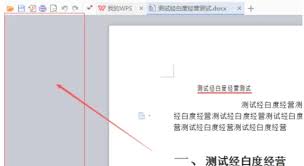
3. 选择靠左显示
* 在弹出的下拉列表中,找到并勾选“靠左”这一选项。完成这一步骤后,文档结构图便会自动调整到文档的左侧区域显示。
设置完毕后,您将在文档的左侧看到一个清晰呈现文档层级结构和各概览的结构图。这一功能不仅有助于用户快速定位文档中的关键内容,还能提升阅读和编辑效率。
* 软件版本:请确保您使用的wps office软件为最新版本,以便能够体验到所有功能和优化。
* 文档格式:文档结构图功能依赖于文档中的样式。因此,在编辑文档时,请合理使用样式(如1、2等),以便文档结构图能够准确反映文档的层级结构。
* 自定义设置:除了靠左显示外,wps office还支持文档结构图的隐藏和右对齐显示。用户可以根据实际需求进行自定义设置。
通过本文的介绍,相信您已经掌握了如何在wps电脑版中将文档结构图设置为靠左显示的方法。这一功能将为您的文档编辑和阅读带来极大的便利。希望本文能够对您有所帮助,让您在使用wps office时更加得心应手。
Copyright 2024 www.meigaotou.com 【牛皮游戏】 版权所有 浙ICP备2024095705号-2